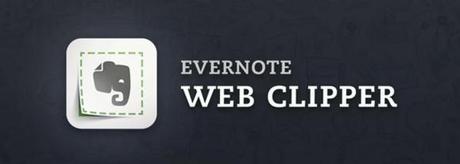
Télécharger le Web Clipper pour Safari
Nouvelles options de capture
Dès que vous tombez sur quelque chose que vous souhaitez conserver, vous pouvez maintenant choisir parmi de nombreuses options.
Capture d’article
Choisissez “Capture d’article” pour que le Web Clipper détecte automatiquement et sauvegarde le texte principal de l’article, sans inclure tout ce qui l’entoure. Utilisez les flèches du clavier ou les icônes plus/moins si vous souhaitez ajouter, supprimer ou changer la zone sélectionnée.
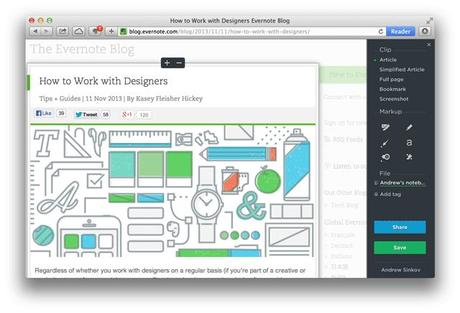
Article simplifié
Evernote propose des fonctionnalités tirées de son extension Clearly dans le Web Clipper, ce qui vous permet de transformer une page en un mode de lecture épuré et sans distraction. Dans cet affichage, les articles sur plusieurs pages sont changés en page unique qui peut être déroulée. Si vous n’avez pas le temps de finir l’article, capturez simplement l’article dans Evernote.
Meilleurs favoris
Dans le cadre de sa refonte, Evernote a ajouté une nouvelle option Favoris. Lorsque vous choisissez cette option, le Clipper sauvegarde le titre de la page, une petite partie de texte sur la page et une miniature, en plus de l’URL de la page dans Evernote. C’est beaucoup plus utile que l’URL toute seule.
Captures d’écran et annotations
Lorsque vous prévoyez votre shopping des vacances, planifiez une refonte ou vous sentez inspiré, les nouvelles fonctionnalités d’annotation du Web Clipper deviennent vite indispensables. Lorsque quelque chose attire votre attention, ouvrez le Web Clipper et choisissez “Capture d’écran” ou l’une des nouvelles options d’annotation pour mettre en lumière ce que vous aimez. Dès que vous commencez à annoter, le Web Clipper photographie la zone d’écran visible. Une fois que vous avez terminé, l’image annotée est sauvegardée dans votre compte Evernote.
Capture et partage
Autre nouvelle fonctionnalité dans cette mise à jour Web Clipper : la possibilité de capturer et partager vos découvertes avec des amis sur Facebook, Twitter, LinkedIn ou par e-mail. Si vous faites des annotations aux captures, votre lien de partage redirige vers une note partagée Evernote. Sinon, le lien de partage vous ramène directement à la source.
Archivage intelligent
Ce nouveau Clipper est non seulement très joli, mais il est aussi intelligent. Dès que vous capturez une page, le Web Clipper sélectionne automatiquement le carnet de notes approprié et les étiquettes en fonction de votre comportement passé. Si vous n’aimez pas la suggestion, vous pouvez toujours cliquer dans le carnet de notes et la section étiquettes pour faire vos changements. C’est aussi là qu’il faut aller si vous souhaitez donner un nouveau titre à la capture ou lui ajouter des notes.
Vous avez aimé cet article? Suivez nous sur les réseaux sociaux et partagez...
Facebook -Twitter - Google+ - Linkedin - Pinterest -


